- 自动化系统
- 驱动技术
- 低压电气
- 工业服务
- 其他
更多
 关联文档
关联文档
- 如何通过以太网将一个 WinCC flexible 项目传送给一个基于Windows 的面板?
- 如何通过一个变量来实现画面上某个图层的显示/隐藏?
- 在消息功能块中如何将字符串作为报警消息关联值上传?
- S7-400H冗余系统如何在运行中修改组态
- 如何使用程序读取运行中 S7-300 CPU的 IP 地址?
- 如何在PCS 7 OS运行系统或者WinCC V7.5中删除无法确认的消息?
- 如果在ES上错误的打开并运行了OS Server项目时,用户该如何处理?
- 如何组态PLC块中的结构变量,使其连接能在OS 系统 (WinCC) 中使用?
- 如何组态一个OS单用户项目为OPC UA 服务器?
- 在PCS7 V6.1 OS面板中显示历史趋势
 看过该文档的用户还看过哪些文档
看过该文档的用户还看过哪些文档
隐私政策更新提示
欢迎您来到西门子数字化工业支持中心网站!我们使用cookies来确保您能最好地使用我们的网站,进行网站分析并根据您的兴趣定制内容。我们有时会与第三方共享cookie数据。继续浏览本网站,即表示您同意我们使用cookies。您亦可以参考西门子数据隐私政策以了解更多相关信息。
同意并继续浏览













 西门子官方商城
西门子官方商城

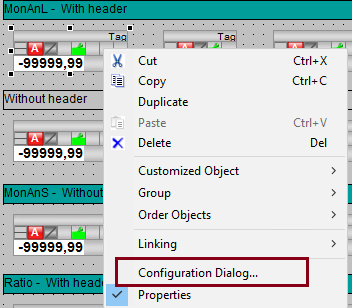
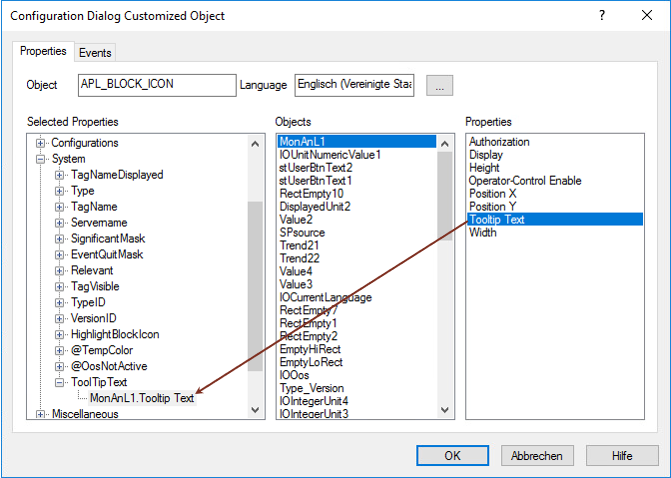
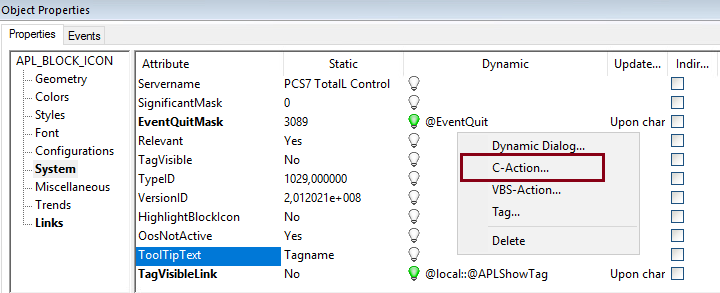
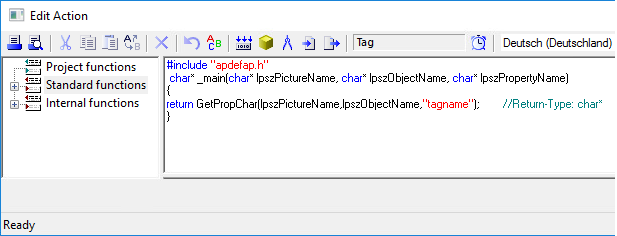











.png)


















扫码分享